为了给Cubietruck Plus开发板提供一个HDMI接口的显示屏,小编找了很多显示器,但是总感觉没地方放,家里又有台智能电视,显示器买了有点浪费,所以综合下需求决定买投影仪了,小巧又方便携带,而且现在加入了智能系统,也算台无屏电视了。对比了很久,最终决定了购买极米z4x投影仪。
一、产品介绍
1、极米z4x是一台智能的微型投影机,极米把它叫做无屏电视,比较适合做家用便携投影、其性价比高、最主要的是大屏,大屏大屏呀(据说最大支持300寸投屏),这样就可以把家里的整面墙都变成电视屏幕(这诱惑力实在让小编无法抗拒,这也是剁手的主要原因),再加上智能系统的加入,让设备更具智能化和可操作性以及丰富的视频、娱乐、教育资源,能够给用户一个全新的大屏影院体验。

2、设备参数:
CPU:四核1.5GHzGPU:Mali-450Mp4RAM/ROM容量:2G/16G操作系统:GMUI基于安卓4.3开发
控制接口:1×以太网、2×HDM、1×USB 3.0
无线WIFI:支持双频2.4G/5GHz,802.11a/b/g/n/ac 2×2双天线 双发双收蓝牙4.0/BLE低功耗
标准分辨率:WXGA(1280*800) ,兼容支持1080P/2K/4K等分辨率。
具体的可以看下面的参数图(极米官方参数):
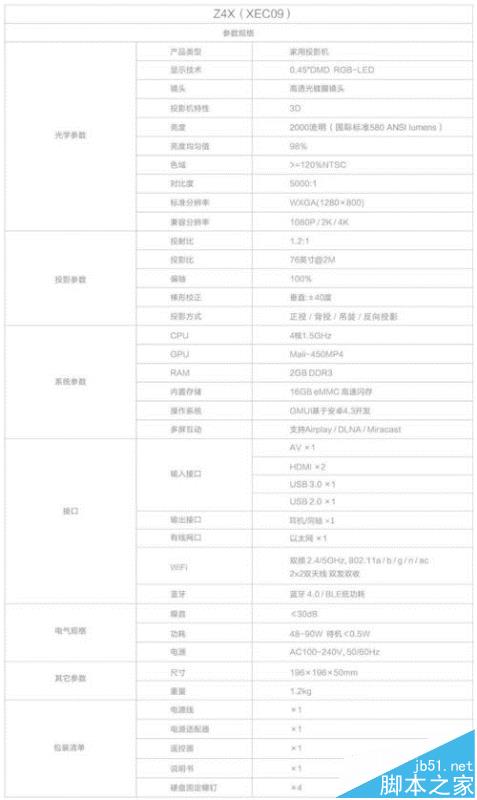
二、功能使用
1、接下来我们来使用体验,将电源线插入投影仪后面的DC IN接口,连接上电源适配器连上电源即可开机了。

2、轻轻触摸圆盘中间的黑键即可开机,也可以用配件遥控器,不过我们需要先来匹配设备,按住遥控器上的返回键和主页键(图中框选的两按钮)即可与“极米z4x”配对成功,现在只要按开机键(左上角的红色按钮)即可开机了。

3、开机第一件事情就是先调整好屏幕投放设置,当投影仪放置倾斜时我们就需要对投影仪进行投放设置,对被投放画面进行校正。按下遥控器中框选的按钮来设置投影方式,选择“投影设置”来选择投影方式,打开“投影校正”,选择自动校正即可。
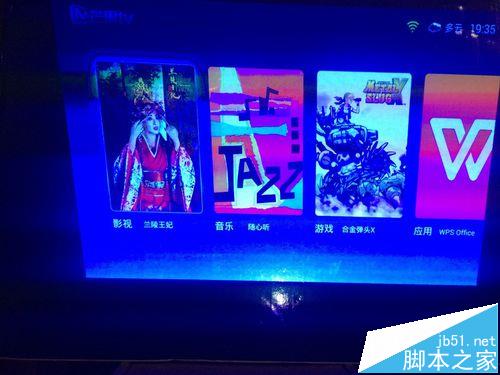

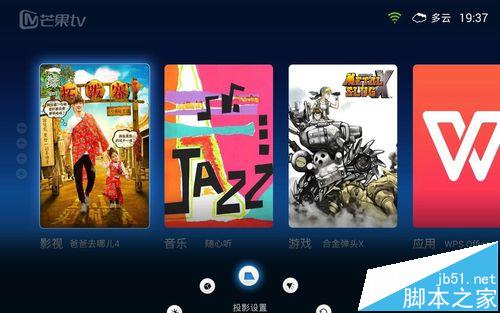
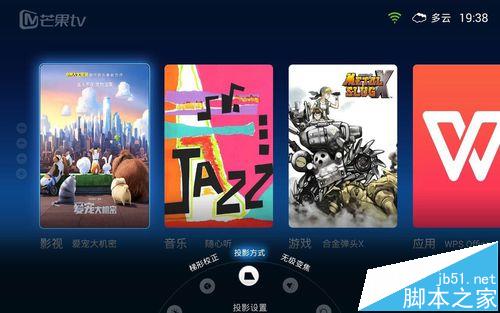
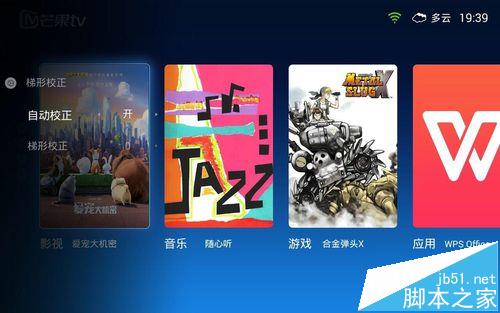
4、DC IN接口上有个有线网口,可以直接插入网线连接网络,当然也可以使用无线网连接。往右移动至应用中,找到“系统设置”,点击打开选择“网络设置”进行网络连接。
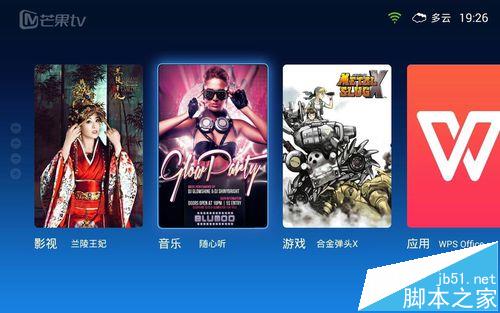
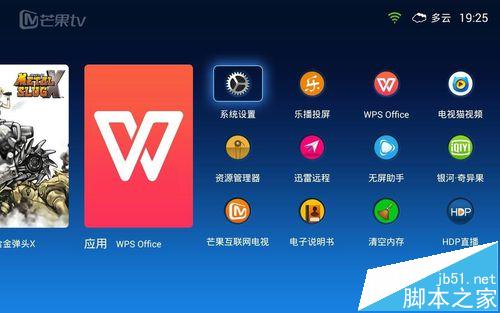
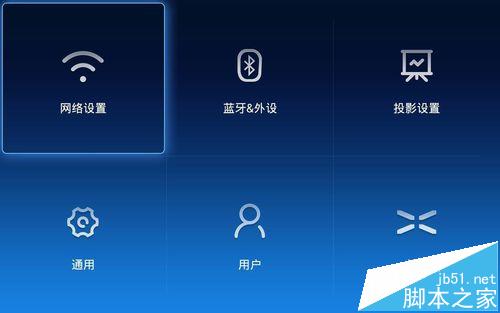
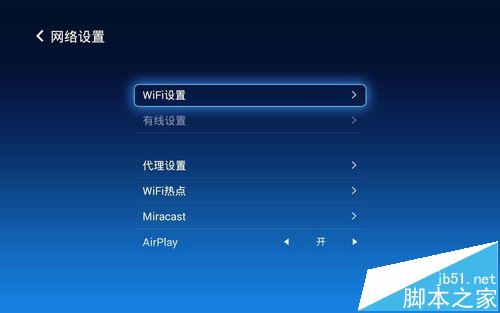
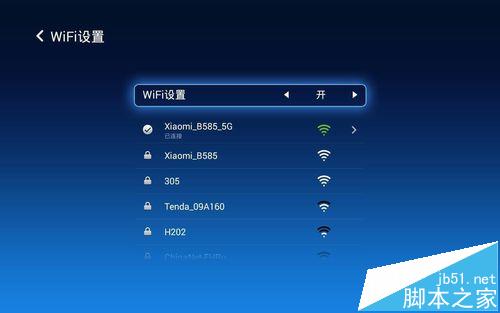
三、应用安装
发表评论 取消回复